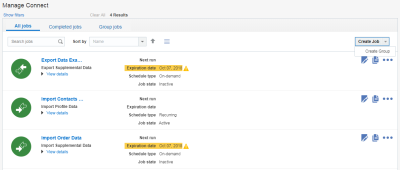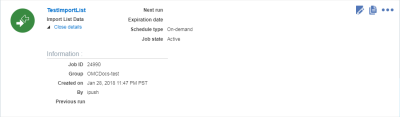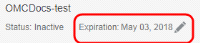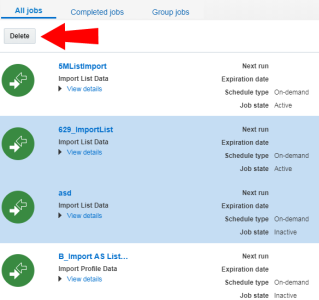Gérer les travaux Connect
Important : Cette rubrique s'applique aux utilisateurs de la dernière version de Connect. Si votre compte utilise encore la version Connect classique, téléchargez le Guide de l'utilisateur de la version Connect classique.
Une fois les travaux et groupes Connect créés, vous pouvez utiliser la page Gérer Connect pour gérer les travaux.
Pour afficher les travaux Connect :
- Dans la barre de navigation latérale, cliquez sur
 Données et sélectionnez Connect.
Données et sélectionnez Connect. - Choisissez une action :
- Pour filtrer les travaux sur l'onglet Tous les travaux, cliquez sur Afficher les filtres. Vous pouvez filtrer par type de travail, groupe et planification. Les filtres sélectionnés s'affichent au-dessus de la liste des travaux. La liste des filtres par type de travail affiche uniquement les types pour lesquels un ou plusieurs travaux existent.
- Pour trier la liste des travaux sur l'onglet Tous les travaux, sélectionnez un champ dans la liste Tri par. Vous pouvez trier les travaux par date d'expiration, nom, type, date de création, créateur, date d'exécution précédente et date d'exécution suivante. Utilisez la flèche pour basculer entre l'ordre croissant et l'ordre décroissant.
- Pour afficher les détails d'un travail, cliquez sur Afficher les détails. Ces détails incluent l'ID travail, le groupe, les informations de création et les informations sur l'exécution précédente.
Modifier les travaux Connect
Pour modifier un travail Connect :
- Dans la barre de navigation latérale, cliquez sur
 Données et sélectionnez Connect.
Données et sélectionnez Connect. - Cliquez sur Modifier
 en regard du travail ou du groupe à modifier.
en regard du travail ou du groupe à modifier. - Effectuez vos modifications, puis sauvegardez le travail.
Modifier la date d'expiration d'un travail Connect
Remarque : Il n'y a plus de date d'expiration par défaut pour les travaux Connect. Lorsque vous créez un travail Connect, vous devez désormais définir une date d'expiration ou définir le travail pour ne jamais expirer afin de pouvoir le sauvegarder. Cependant, les travaux d'export de données de flux sont définis pour ne jamais expirer. Les travaux créés avant la version 19B étaient définis pour ne jamais expirer. Par défaut, les travaux créés dans la version Connect classique n'expirent jamais, mais vous pouvez leur définir une date d'expiration.
Après la date d'expiration, Oracle Responsys supprime le travail. Vous pouvez modifier la date d'expiration ou définir le travail de sorte qu'il n'expire jamais.
Pour modifier la date d'expiration d'un travail Connect :
- Dans la barre de navigation latérale, cliquez sur
 Données et sélectionnez Connect.
Données et sélectionnez Connect. - Cliquez sur Modifier
 en regard du travail ou du groupe à modifier.
en regard du travail ou du groupe à modifier. - Dans l'assistant des travaux Connect, cliquez sur Modifier
 en regard de la date d'expiration.
en regard de la date d'expiration. - Définissez la nouvelle date d'expiration et sauvegardez vos modifications.
Copier des travaux Connect
Vous pouvez copier un travail d'import ou d'export. Le travail copié est inactif.
Vous ne pouvez pas copier les travaux suivants :
- Travaux de flux de données d'événement d'export
- Travaux d'intégration des partenaires
- Travaux de groupe
- Travaux actifs
Pour copier un travail Connect :
- Dans la barre de navigation latérale, cliquez sur
 Données et sélectionnez Connect.
Données et sélectionnez Connect. - Cliquez sur Copier
 en regard du travail à copier.
en regard du travail à copier. - Entrez un nom pour le nouveau travail et cliquez sur Sauvegarder.
Une fois copié, un travail devient inactif. Vous pouvez l'activer en l'ouvrant et en cliquant sur Activer.
Désactiver des travaux Connect
Vous pouvez désactiver un travail ou un groupe Connect actif.
Pour désactiver un travail Connect :
- Dans la barre de navigation latérale, cliquez sur
 Données et sélectionnez Connect.
Données et sélectionnez Connect. - Cliquez sur Modifier
 en regard du travail à désactiver.
en regard du travail à désactiver. - Dans l'assistant Connect, cliquez sur Désactiver.
Supprimer un travail
Vous pouvez supprimer un travail à tout moment. La suppression d'un travail Oracle Responsys ne supprime pas les enregistrements chargés qui ont été précédemment traités avec succès.
Pour supprimer un travail Connect :
- Dans la barre de navigation latérale, cliquez sur
 Données et sélectionnez Connect.
Données et sélectionnez Connect. - Cliquez sur Plus d'options
 en regard du travail à supprimer.
en regard du travail à supprimer. - Cliquez sur Supprimer.
Pour supprimer plusieurs travaux Connect à la fois :
- Maintenez la touche Maj enfoncée et cliquez sur tous les travaux à supprimer.
Les travaux sélectionnés sont surlignés en bleu.
- Cliquez sur Supprimer.
Exécuter des travaux à la demande
Vous pouvez exécuter à la demande un travail non planifié.
Vous ne pouvez pas exécuter les travaux suivants à la demande :
- Flux de données d'événement
- Travaux Coremetrics ou Omniture
Pour exécuter un travail Connect immédiatement :
- Dans la barre de navigation latérale, cliquez sur
 Données et sélectionnez Connect.
Données et sélectionnez Connect. - Cliquez sur Plus d'options
 en regard du travail à exécuter.
en regard du travail à exécuter. - Cliquez sur Exécuter.
Arrêter des travaux actifs
Vous pouvez arrêter un travail en cours d'exécution.
Pour arrêter un travail Connect :
- Dans la barre de navigation latérale, cliquez sur
 Données et sélectionnez Connect.
Données et sélectionnez Connect. - Cliquez sur Plus d'options
 en regard du travail à exécuter.
en regard du travail à exécuter. - Cliquez sur Arrêter.
Voir les journaux d'exécution de travaux
Les travaux terminés s'affichent sur l'onglet du même nom. Vous pouvez consulter rapidement le statut, l'heure de début et la durée. Pour afficher davantage de détails sur une exécution terminée, vous pouvez ouvrir le journal du travail. Le journal fournit des informations sur l'exécution, notamment les messages d'erreur, le cas échéant.
Pour afficher le journal d'un travail terminé :
- Dans la barre de navigation latérale, cliquez sur
 Données et sélectionnez Connect.
Données et sélectionnez Connect. - Cliquez sur l'onglet Travaux terminés.
- Recherchez l'exécution de travail à afficher.
- Cliquez sur le nom du travail pour afficher le journal associé.